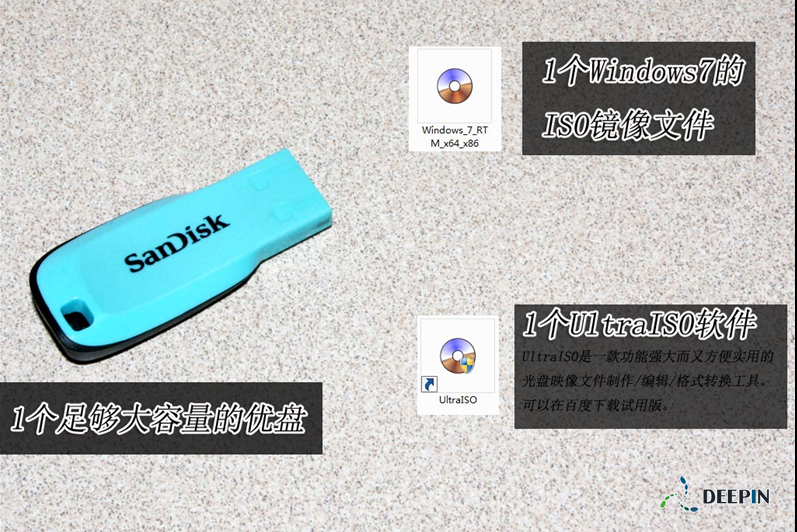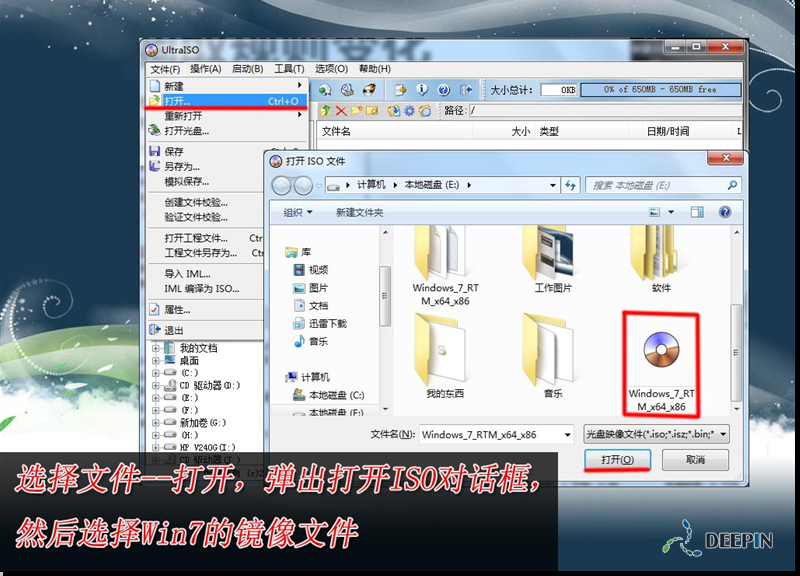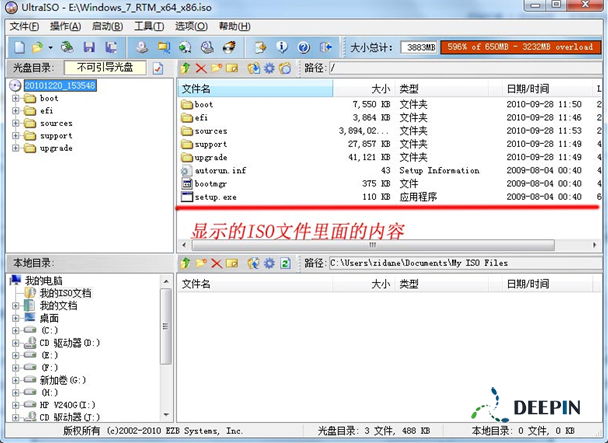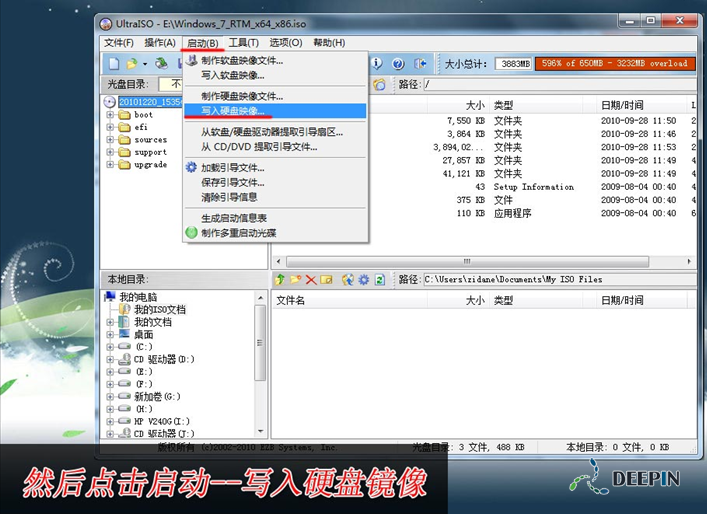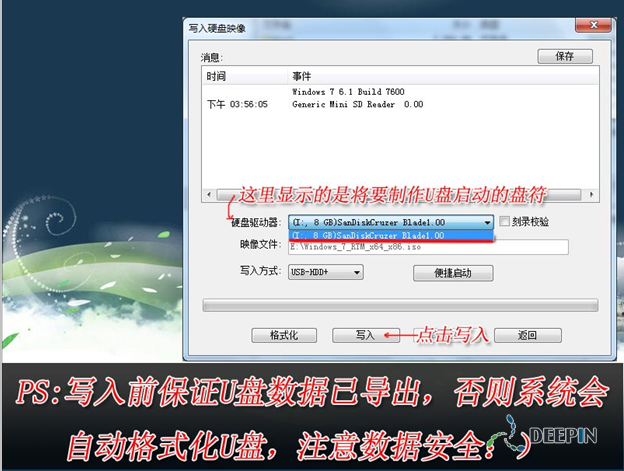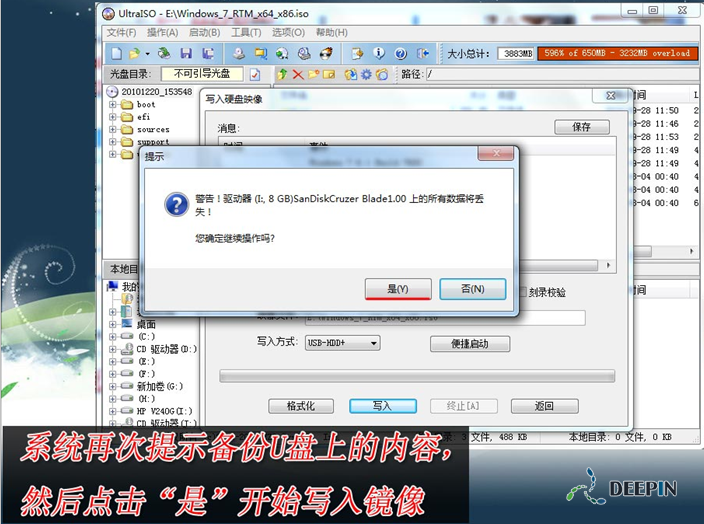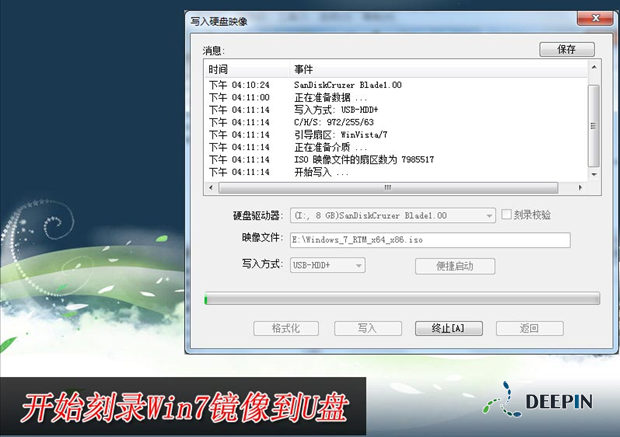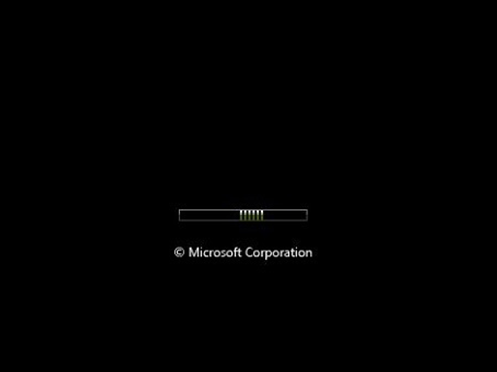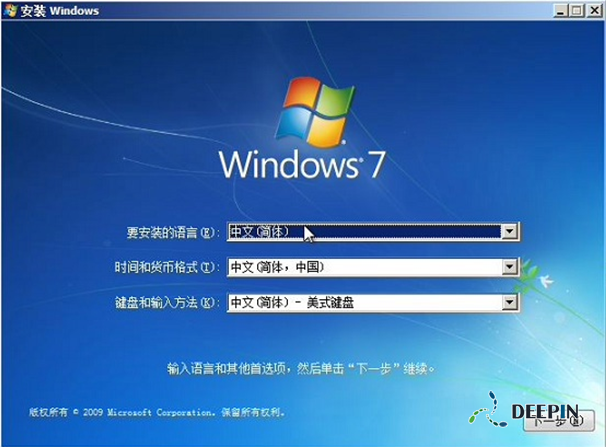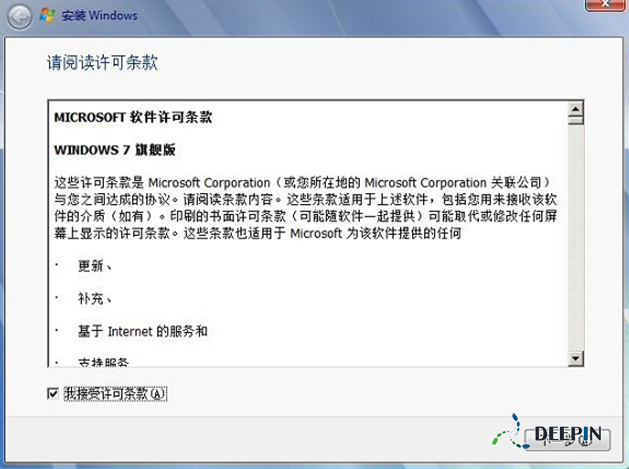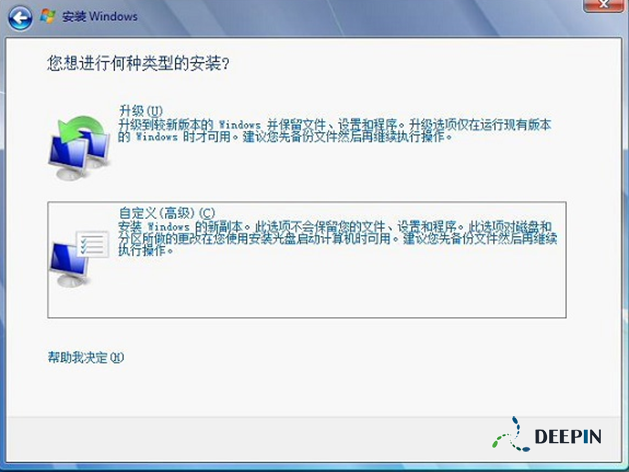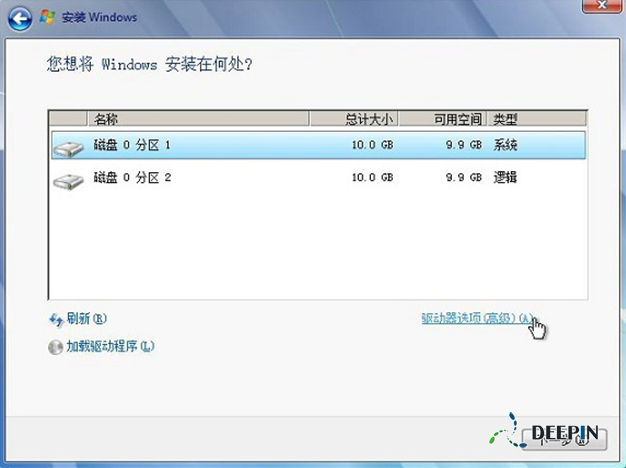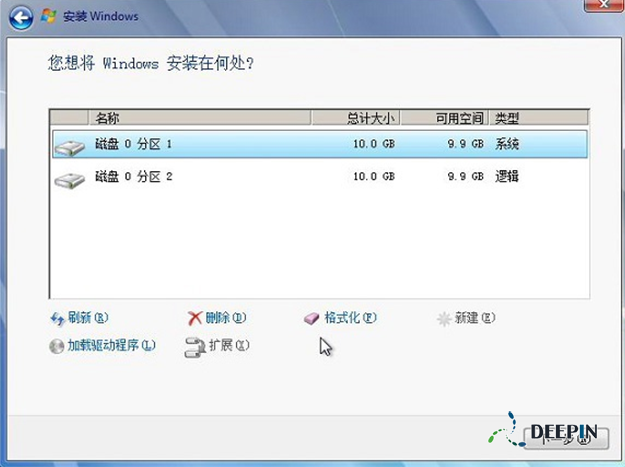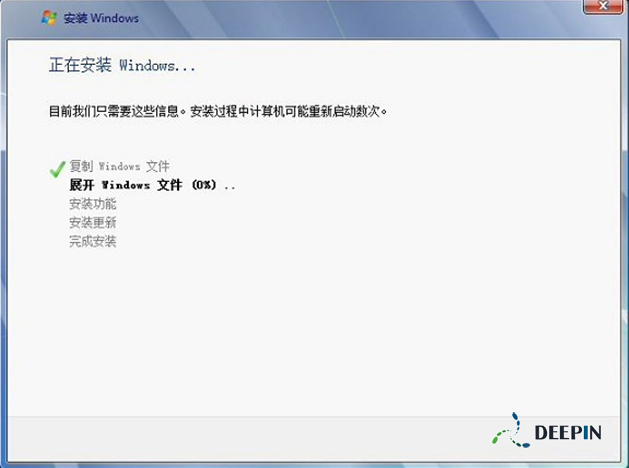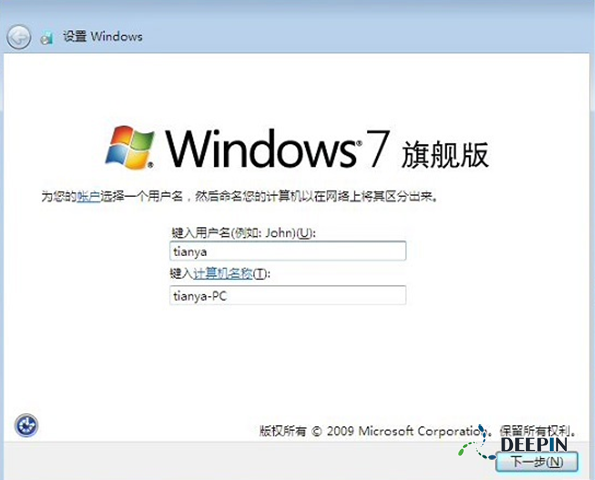- Rongsen.Com.Cn 版权所有 2008-2010 京ICP备08007000号 京公海网安备11010802026356号 朝阳网安编号:110105199号
- 北京黑客防线网安工作室-黑客防线网安服务器维护基地为您提供专业的
服务器维护
,企业网站维护
,网站维护
服务 - (建议采用1024×768分辨率,以达到最佳视觉效果) Powered by 黑客防线网安 ©2009-2010 www.rongsen.com.cn


作者:黑客防线网安win7教程基地 来源:黑客防线网安win7教程基地 浏览次数:0 |
还有很多新用户不知道UltraISO怎么用,软碟通UltraISO能够刻录光盘,制作系统U盘安装盘,之前介绍过使用Novicorp WinToFlash制作windows7安装U盘,其实制作windows7安装U盘的方法很多,但U盘安装Windows 7的方法都一样,现在我们来看看用软碟通UltraISO制作windows7安装U盘图解。
软碟通UltraISO制作windows7安装U盘的准备
1、软碟通UltraISO asp?SoftID=1134&ID=50259&down_url=http://dw.ezbsys.net/uiso9_cn.exe&view_n=0&down=yes">点击下载软碟通UltraISO
2、Windows 7 ISO镜像文件
3、2G以上的U盘一个
软碟通UltraISO制作windows7安装U盘
1、准备好上面工具后,打开软碟通UltraISO,选择“文件”→“打开”,弹出打开ISO对话框,然后选择Windows 7的ISO镜像文件。
2、选择“启动”→“写入硬盘镜像”。
3、写入前保证U盘上面的文件已经备份,不然在写入之前系统会自动格式化U盘。
4、系统格式化U盘后,就开始刻录Win7镜像到U盘。
等到下面的进程条完成后,一个Winows 7的安装U盘就制作完成了,其他系统Window 8、Windows XP、VISTA都可以这样制作。
用U盘安装Windows 7
Winows 7的安装U盘就制作完成后,就可以使用这个U盘来安装系统了,重启电脑,进入BIOS(台式机一般按住“DEL”键,笔记本按住“F2”键,可能主板不一 样,进BIOS的方式亦不一样,不知道的可以上网查查)设置U盘为第一启动。系统就会自动安装系统,中间可能会重启几次。中间省略几张截图,用户可以根据 自己的情况来选择。
软碟通UltraISO制作windows7安装U盘的准备
1、软碟通UltraISO asp?SoftID=1134&ID=50259&down_url=http://dw.ezbsys.net/uiso9_cn.exe&view_n=0&down=yes">点击下载软碟通UltraISO
2、Windows 7 ISO镜像文件
3、2G以上的U盘一个
软碟通UltraISO制作windows7安装U盘
1、准备好上面工具后,打开软碟通UltraISO,选择“文件”→“打开”,弹出打开ISO对话框,然后选择Windows 7的ISO镜像文件。
2、选择“启动”→“写入硬盘镜像”。
3、写入前保证U盘上面的文件已经备份,不然在写入之前系统会自动格式化U盘。
4、系统格式化U盘后,就开始刻录Win7镜像到U盘。
等到下面的进程条完成后,一个Winows 7的安装U盘就制作完成了,其他系统Window 8、Windows XP、VISTA都可以这样制作。
用U盘安装Windows 7
Winows 7的安装U盘就制作完成后,就可以使用这个U盘来安装系统了,重启电脑,进入BIOS(台式机一般按住“DEL”键,笔记本按住“F2”键,可能主板不一 样,进BIOS的方式亦不一样,不知道的可以上网查查)设置U盘为第一启动。系统就会自动安装系统,中间可能会重启几次。中间省略几张截图,用户可以根据 自己的情况来选择。
黑客防线网安服务器维护方案本篇连接:http://www.rongsen.com.cn/show-17301-1.html
新闻栏目
| 我要申请本站:N点 | 黑客防线官网 | |
| 专业服务器维护及网站维护手工安全搭建环境,网站安全加固服务。黑客防线网安服务器维护基地招商进行中!QQ:29769479 |